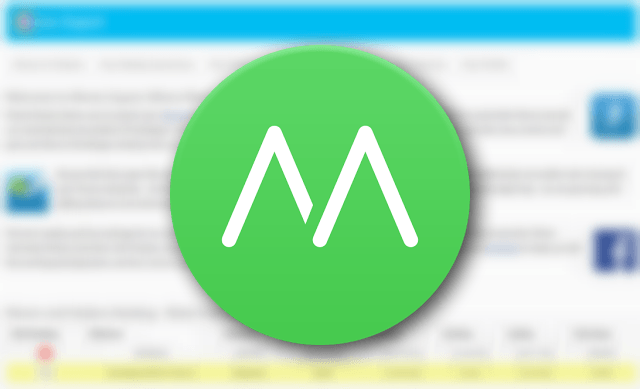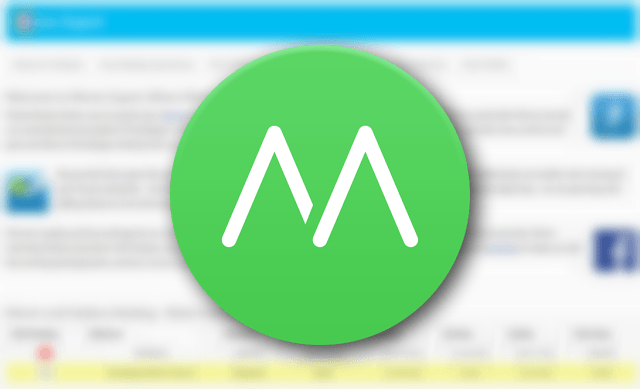
Movesというアプリをご存知でしょうか?
iPhone、Androidのスマホアプリとしてリリースされており、一度起動させるだけで「勝手に」あなたがいつ、どこにいたのかを記録してくれるというものです。
【Android】完全自動行動記録アプリ「Moves」が待望のリリース!さっそく使ってみた
「何も操作しなくても自動で」というのがポイントが高く、愛用しています。
ただ、上記の記事にも書いたのですが、行動記録を保存できるのがMoves内だけというのがネックでした。ライフログを取るような人であれば、Evernoteなんかに残しておきたいなあと思うのが心情だと思います。
この問題を解決してくれる素敵なWebサービスを見つけたのでご紹介します。「Moves Export」というWebサービスです。いつできたんだろう?
Moves Exportとは
Moves Exportは、Movesで取得した行動ログを様々な外部サービスに出力するWebサービスです。MovesはAPIが公開されているのでいつかできるんだろうなーと思っていましたが、いつの間にかできてましたね!
現時点でMoves Exportが対応している外部サービスは以下のとおりです。
- Runkeeper
- Foursquare
- Dropbox
- Strava
- Evernote
- OneNote
- Googleカレンダー
Runkeeperは私もランニングのお供に使っているアプリです。
ランニングやウォーキングに使える無料Androidアプリ3つを比較!私のおすすめはRunKeeper(ランキーパー)だ!
Stravaというサービスはよく知らないのですが、Runkeeperとよく似た機能を有したサービスのようですね。
とりあえず私が注目したいのが、EvernoteとGoogleカレンダー。普段ヘビーに使っているこれらのサービスでMovesのログがどのように見えるのか非常に興味がありました。
そしてなんといっても、「自動で」データが保存できちゃうところが素敵すぎますね。これが手動だとそれほど魅力的に感じないのですが、自動となると俄然興味が湧いてきます。
Moves Exportの使い方
というわけで、さっそくMoves Exportを使ってみました。
まず、Moves Exportにアクセスします。
▼「GET STARTED HERE!」をクリック。
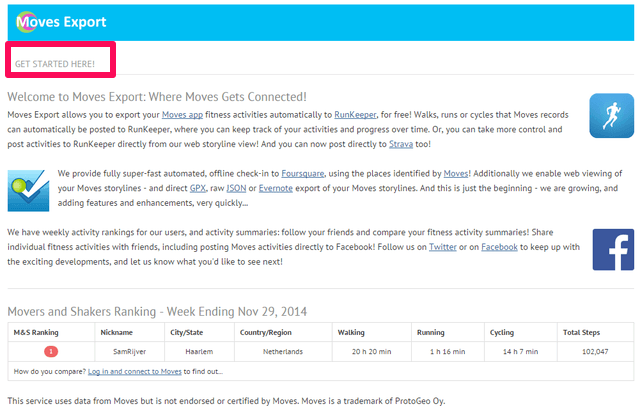
▼「Log-in with Google」をクリックし、Googleアカウントで認証します。
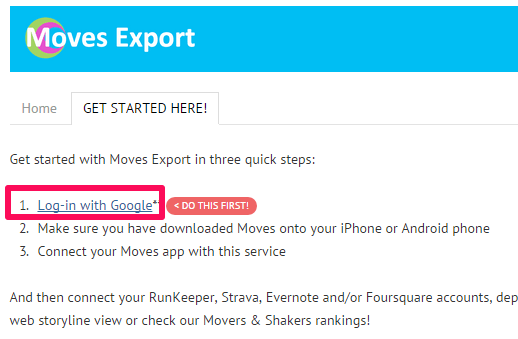
▼次に、Movesアカウントを取得します。
Sign In – Moves
▼ログイン後、「Connected Apps」をクリック。
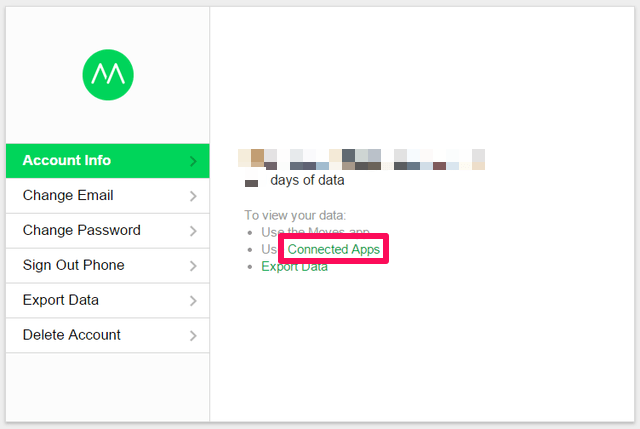
▼対応サービスが表示されます。「Moves Export」をクリック。
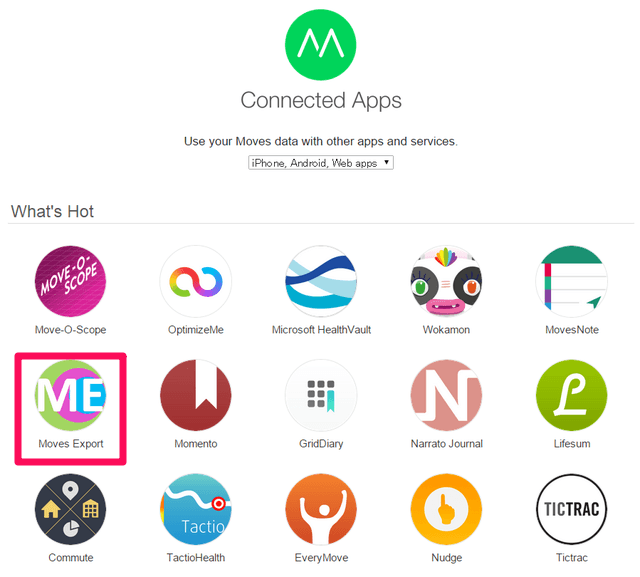
▼「GET STARTED」をクリック。
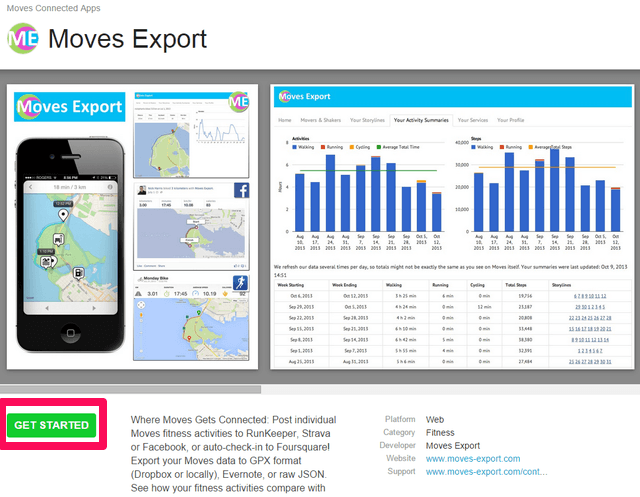
▼あと一息です!「Connect your Moves app」をクリック。
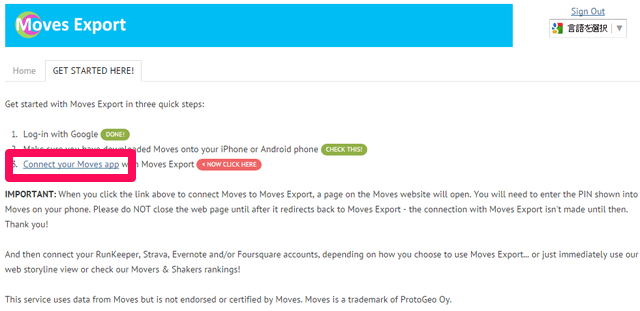
▼こんな8桁のコードが表示された画面が出ます。
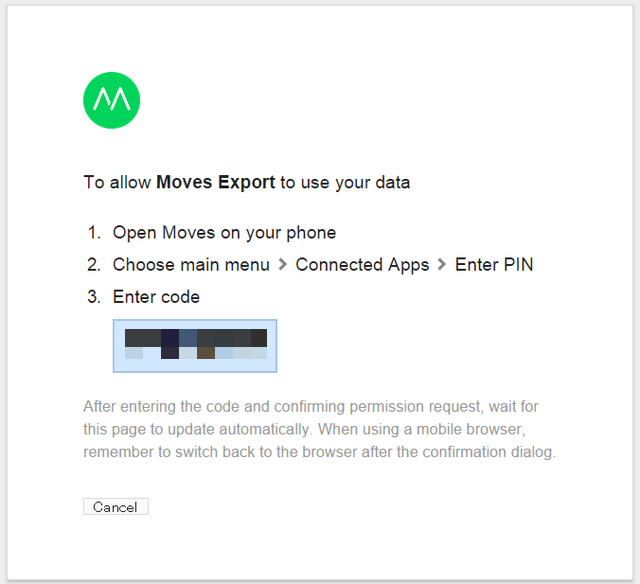
ここからスマホを操作し、Moves Exportと連携します。
▼Movesアプリを起動し、設定メニューから「Connected apps」をタップ。
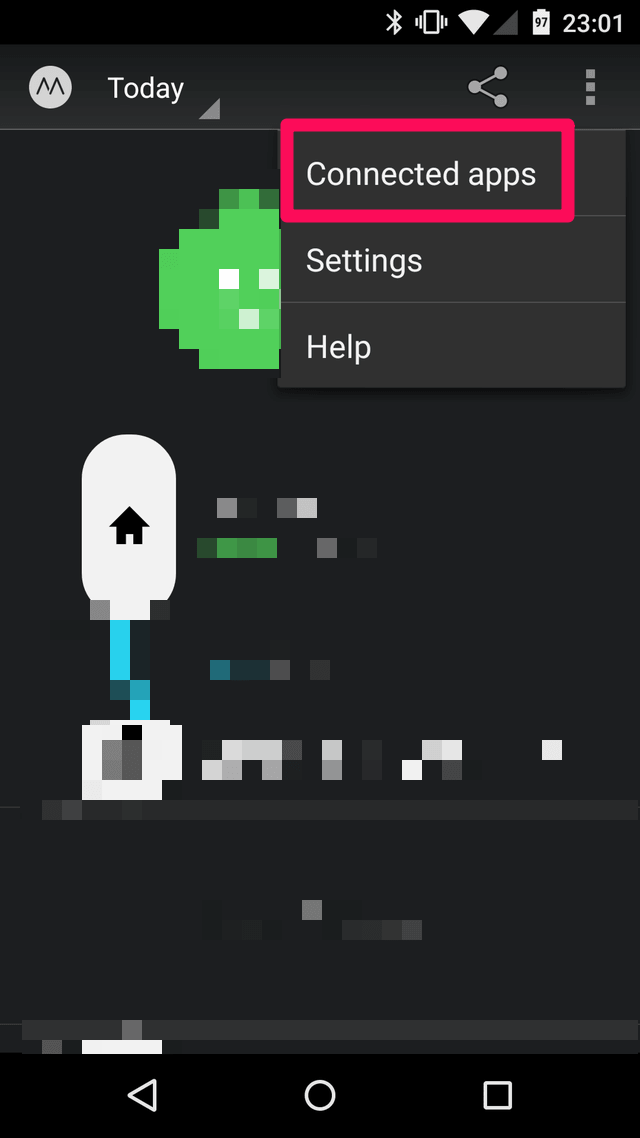
▼「ENTER PIN」をタップ。
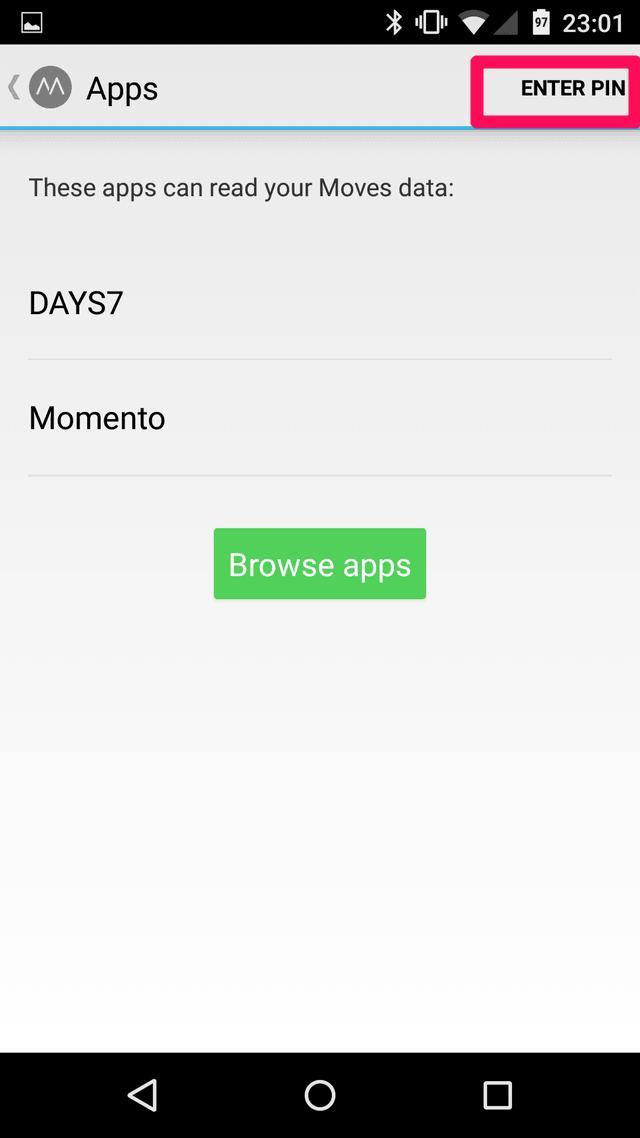
▼先ほどMovesアカウント画面に表示された8桁のPINコードを入力します。
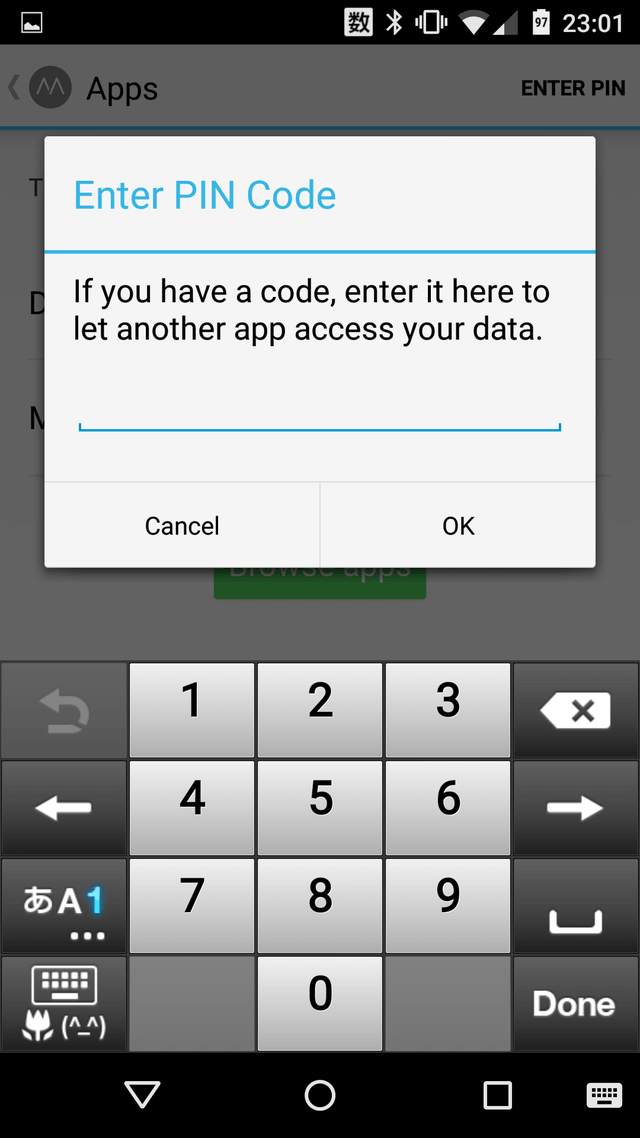
▼リクエストを許可するか聞かれるので、「Allow」をタップすれば完了です。
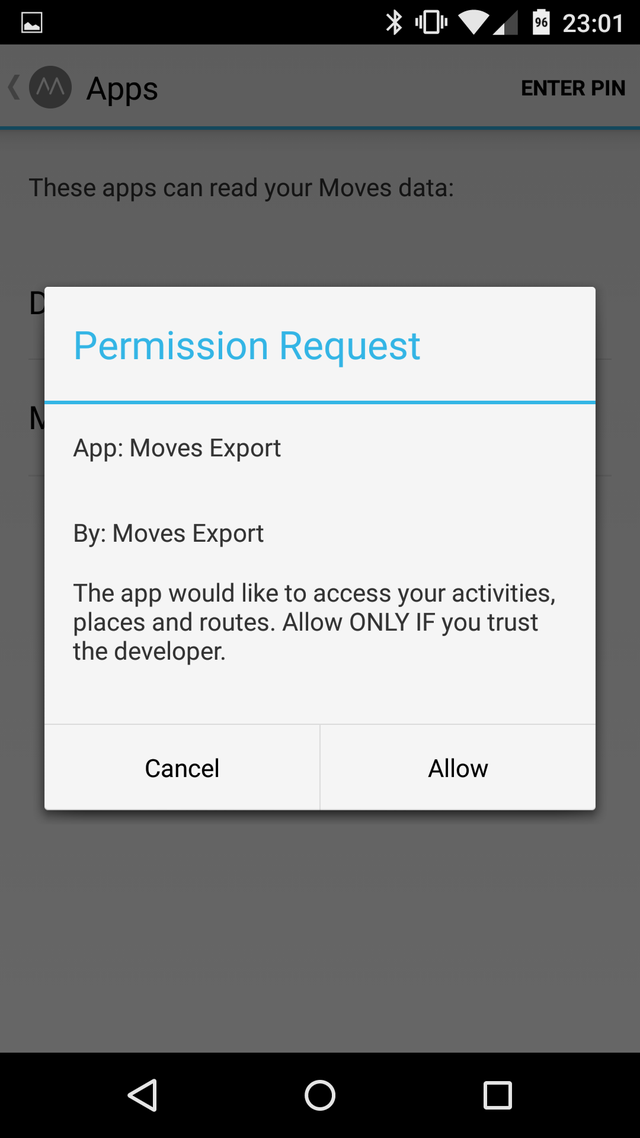
これでMovesとMoves Exportが連携できるようになりました。
Moves Exportと外部サービスの連携方法
Moves⇔Moves Exportは連携されたので、次はMoves Export⇔外部サービスを連携させる設定をしましょう。
▼「Moves Export – Your Services」にアクセスします。
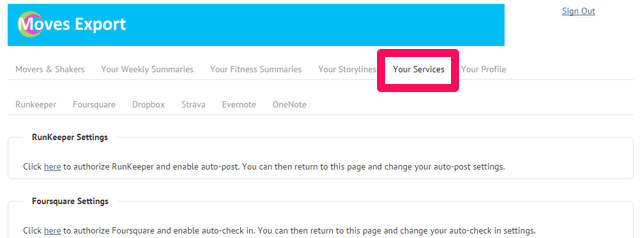
ここではGoogleカレンダーと連携してみます。
▼下の方にスクロールすると「Google Calendar Setteings」という項目があるので、そこの「here」をクリック。
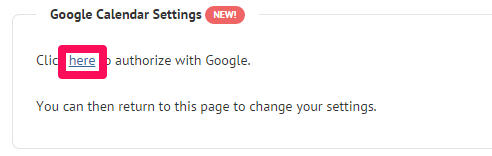
▼「承認する」をクリック。
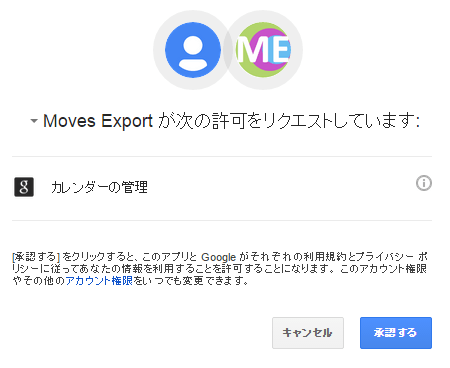
これで連携完了です。
▼さらに自動でGoogleカレンダーに出力する場合は、同じ設定画面の「Auto-post On」にチェックを入れて「Update」をクリックしましょう。
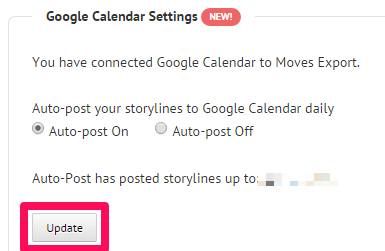
Evernoteも同じような手順で連携設定できます。
連携させてみた結果
連携させるとどのような表示になのか見てみましょう。ちなみに、私が試してみたところ、自動で連携されるものの、毎日連携されるときもあれば、数日間分がドカッと一気にきたり、間隔はいろいろですwまあ自動なので暖かい目で見守りましょうw
Googleカレンダーの場合
▼こんな感じ。
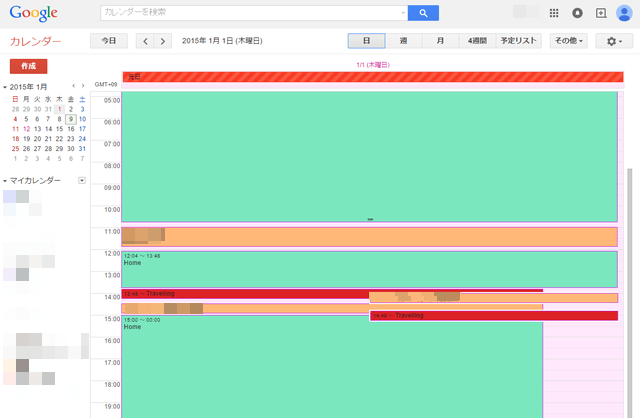
っていってもあまりわからないですよねw
なんか移動手段や自宅などを判別して色分けしてくれるようです。カレンダー名は「Moves Export」という名称になります。
うん、やっぱり時間帯で見れるGoogleカレンダーで見るとかなり見やすいですね。いつまで自宅や職場にいたのかが一目瞭然です。
Evernoteの場合
▼Evernoteはこんな感じ。
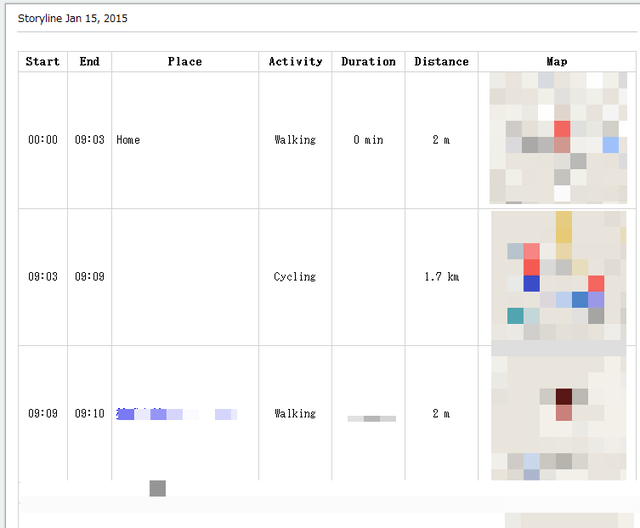
こちらは地図が記録されて場所がわかりやすくなっています。地名がリンクになっているものは、Foursquareのページにリンクしています。
自動的に「Moves Export」というタグが付与されているので、必要に応じて分類するとよいでしょう。
まとめ
- Moves Exportは、Movesに移動ログをGoogleカレンダーやEvernoteなどにエクスポートしてくれるサービス
- 設定で自動化が可能
- 本当に何もしなくても移動ログが可視化されるようになった!
行動ログもここまで自動化して採取できるようになりましたね。普段意識せずにログを取っておいて、後で見返すのが意外と楽しかったりします。
ライフログに興味のある人はぜひ試してみてください。
<関連記事>
AndroidのGoogleマップアプリにタイムライン機能追加!ライフログにも最適